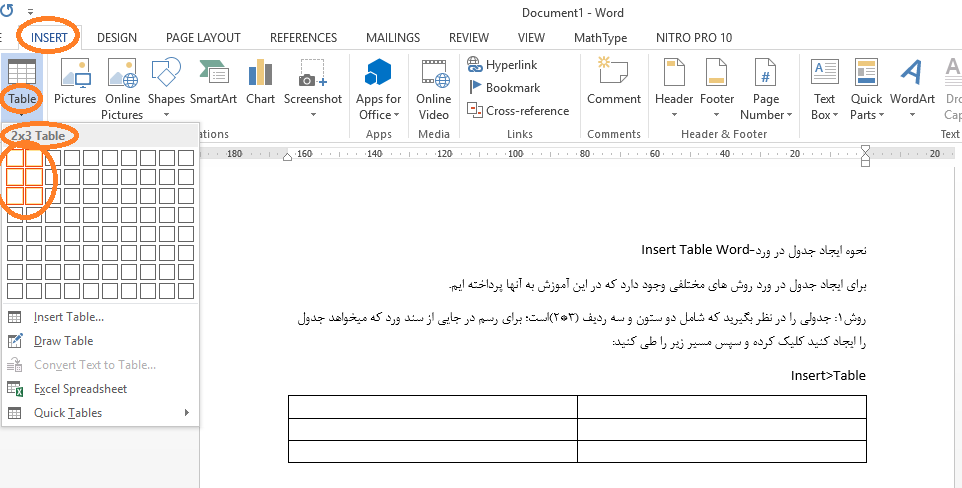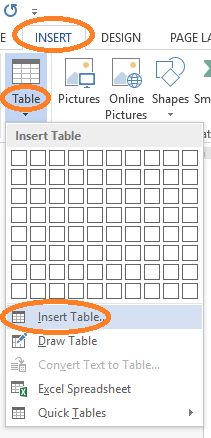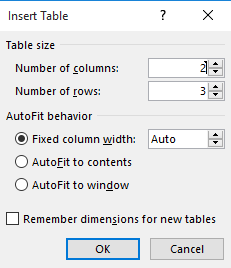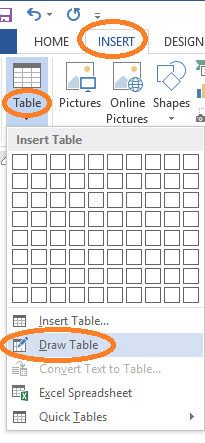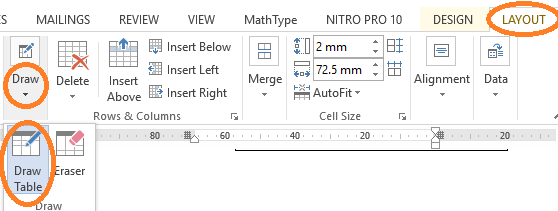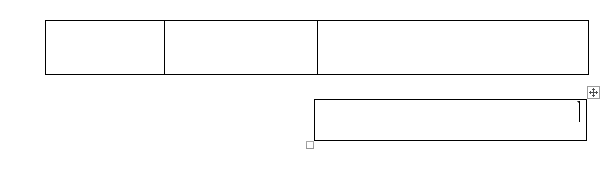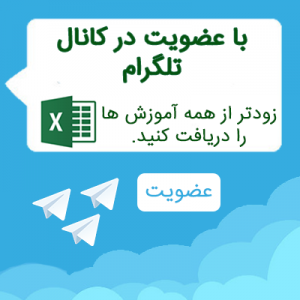برای ایجاد جدول در ورد روش های مختلفی وجود دارد که در این آموزش به آنها پرداخته ایم.
روش1: جدولی را در نظر بگیرید که شامل دو ستون و سه ردیف (3*2)است؛ برای رسم در جایی از سند ورد که میخواهد جدول را ایجاد کنید کلیک کرده و سپس مسیر زیر را طی کنید:
Insert>Table
روش2: در این روش شما تعداد سطر و ستون دلخواه خود را وارد میکنید؛ کافیست مسیر زیر را طی کنید:
Insert>Table>Insert Table
پس از طی مسیر بالا پنجره زیر باز میشود:
و اما معرفی تنظیمات پنجره بالا(Insert Table):
Table size:
در این قسمت تعداد سطرها(Number of columns) و ستون های(Number of rows) مورد نظر خود را وارد میکنید.
AutoFit behavior:
Fixed column width: در این قسمت میتوانید پهنای ستون های جدول مورد نظرتان را تعیین کنید.
AutoFit to content: با انتخاب این گزینه پهنای شما به اندازه پهنای متنی که در ستون های جدول قرار میگیرند؛ خواهد بود.
AutoFit to window:با انتخاب این گزینه پهنای ستون جدول متناسب با پنهای صفحه ورد شما خواهد بود.
Remember dimensions for new tables: با فعال کردن این گزینه جدول هایی که بعد از این جدول ایجاد میکنید همانند جدول فعلی خواهد بود.
روش3:مسیر زیر را طی کنید:
Insert>Table>Draw Table
و یا میتوانید از مسیر زیر بروید:
برای غیر فعال کردن قلم مورد نظر مسیر زیر را طی کنید:
Layout>Draw>Draw Table
روش4: اما یکی از قابلیت های ورد که میتوان به آن اشاره کرد جداول از پیش ساخته شده ای است که درQuick Tables قرار دارد. برای استفاده از جداول از پیش ساخته شده مسیر زیر را طی کنید:
Insert>Table>Quick Tables
پس از طی کردن این مسیر مطابق با نیاز خود میتوانی جدول مورد نظر را انتخاب کنید؛در این روش جدول های مختلفی را مشاهده خواهید کرد.
اما آنجه که در تمام این روش ها مشترک است این است که از هر یک از روش های بالا که برای رسم جدول استفاده کنید؛ دو منو به نام های layout و Design در قسمت منو های شما ایجاد خواهد شد که شما با استفاده از آنها میتوانید جداولی که خود ایجاد کرده اید را ویرایش کنید.
برای مثال به تصویر زیر دقت کنید:
به این ترتیب ما جدول ساده خود را به شکل زیر تبدیل کرده ایم:
برای فیلم های آموزشی میتوانید به *سایت ما* و یا *کانال تلگرامی ما* مراجعه کنید.
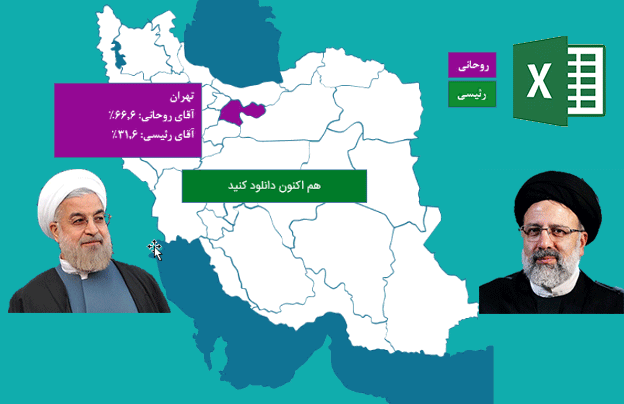
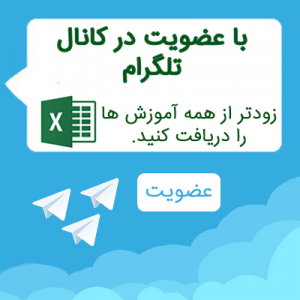
 آموزش اکسل دروره فراگیر کلیه رشته ها- دوره مقدماتی
آموزش اکسل دروره فراگیر کلیه رشته ها- دوره مقدماتی